IDEA Community(社区版)+maven创建Java web项目并配置Tomcat全过程
前言:一开始接触 Java web 的时候,在创建项目这里就踩了坑。因为我的 IntelliJ IDEA 是社区版的,创建 Java web 项目就只能用 maven,其中遇到了些问题,这里记一下。在此之前,先确保你的电脑里 安装并配置好 JDK 。
1、安装 Tomcat
前往 官网 ( http://tomcat.apache.org/ )下载,图是刚刚截的,最新版是 9.0.30,我之前下载的是 9.0.26,没影响,你也可以下载 Tomcat7 。 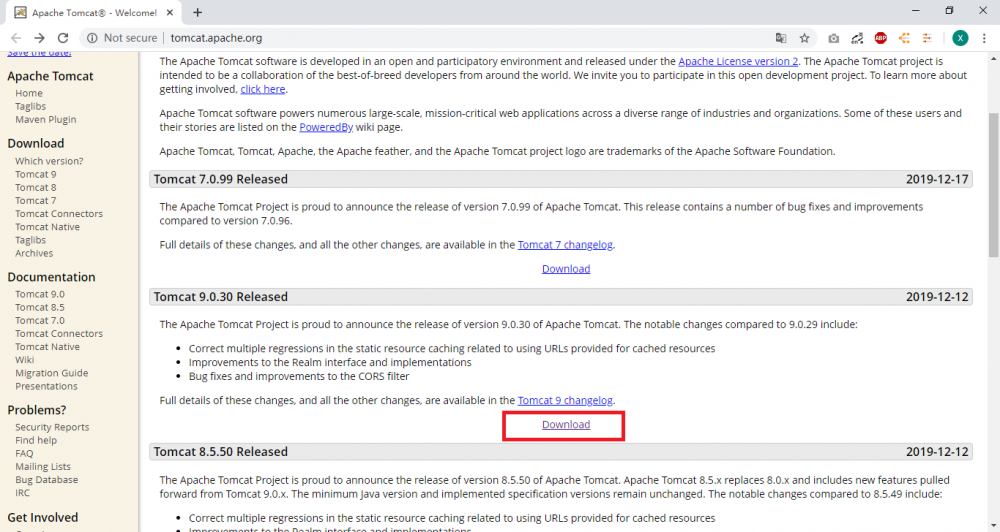
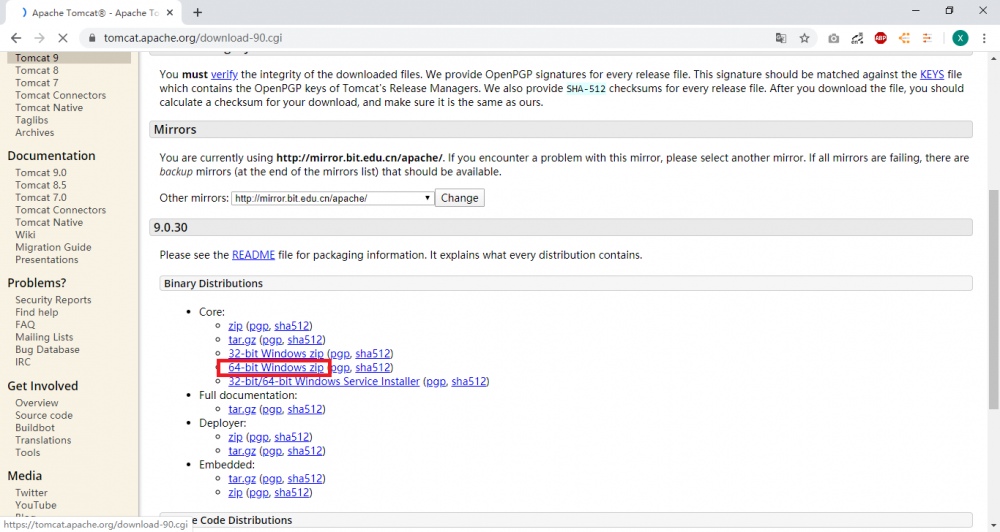
下载了压缩包之后,解压在某个路径,比如我是 C:/Program Files
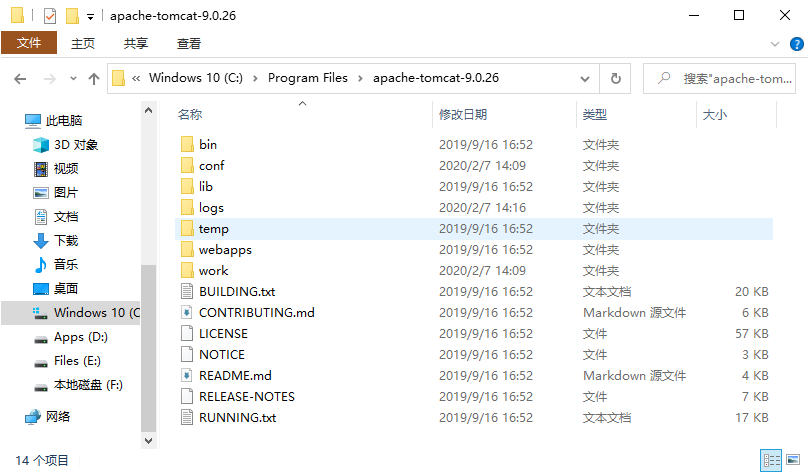
其实这样对于 IDEA 创建 Java web 项目已经足够了,其它的配置参考 https://blog.csdn.net/qq_44503987/article/details/102530290 。
2、创建项目
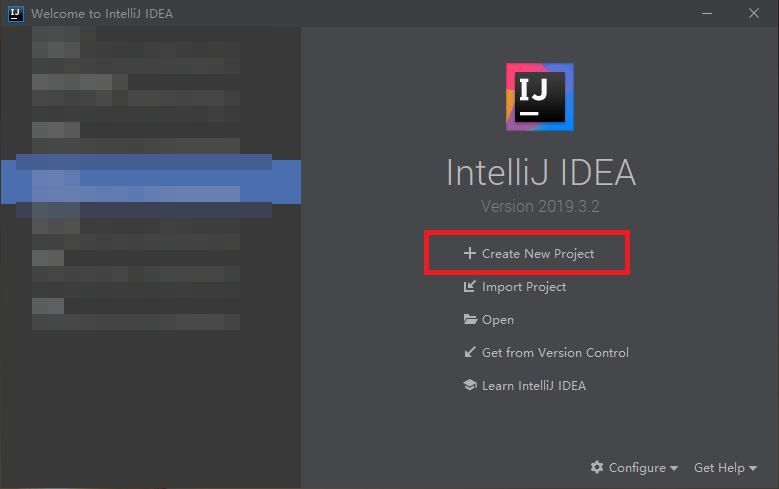
在左侧选择“maven”,勾选“Create from archetype”,在下面选择“org.apache.maven.archetypes:maven-archetype-webapp",注意它的描述是“A simple Java web application”,不要选错了。
(这里的 JDK 貌似是 IDEA 集成的,因为我安装的是 OpenJDK 11.0.2……不过没影响)
Next。
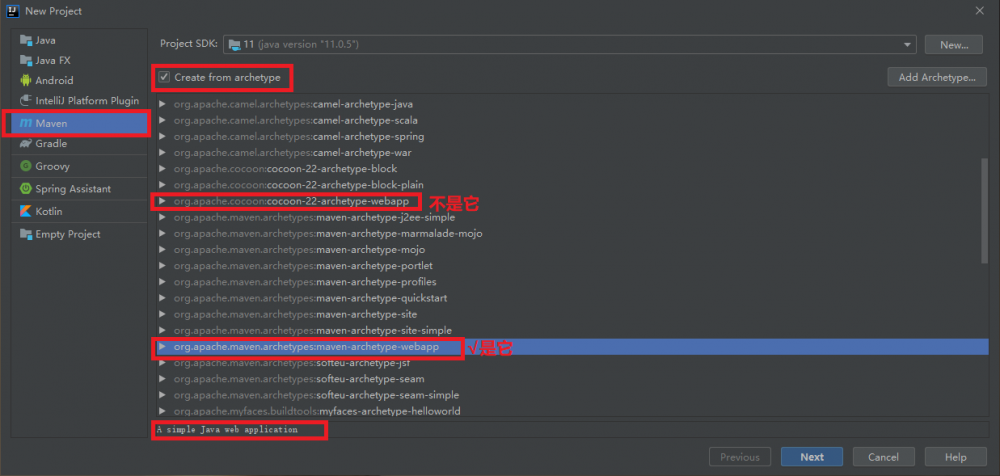
输入项目名,指定路径。
展开 Artifact Coordinates,将 GroupId 修改为域名的颠倒形式。(比如说我的域名是“zhouxy.xyz”。如果你没有域名,可以保留“org.example”)
Next
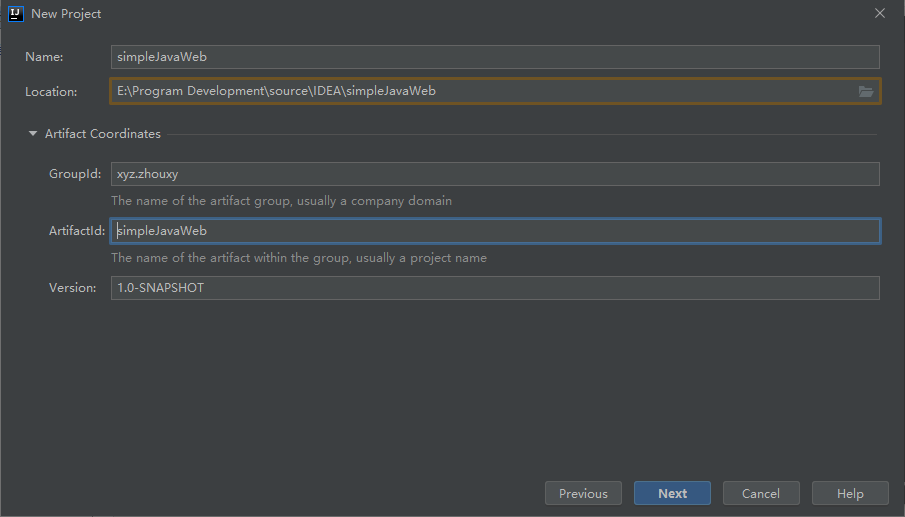
点击右边的加号(+),添加参数 archetypeCatalog=internal。点击“Finally”。
(这里的 maven 应该也是 IDEA 集成的)
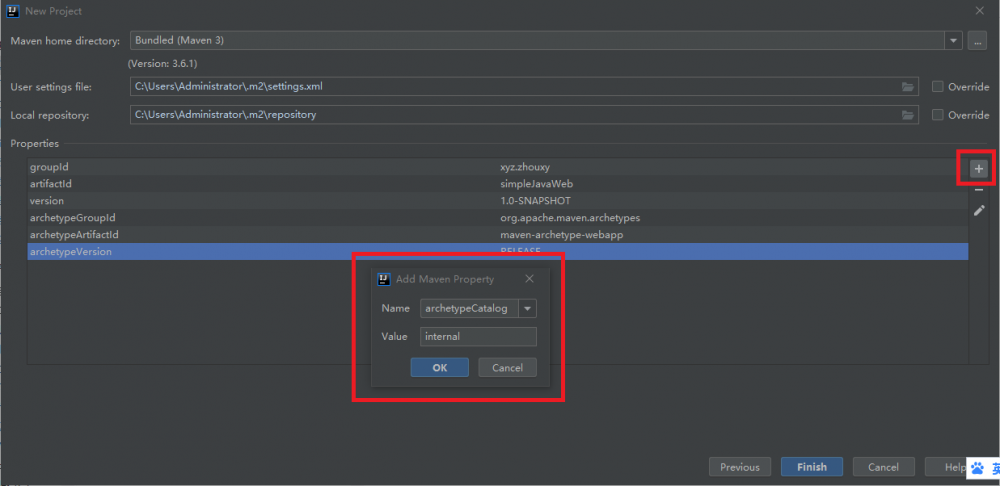
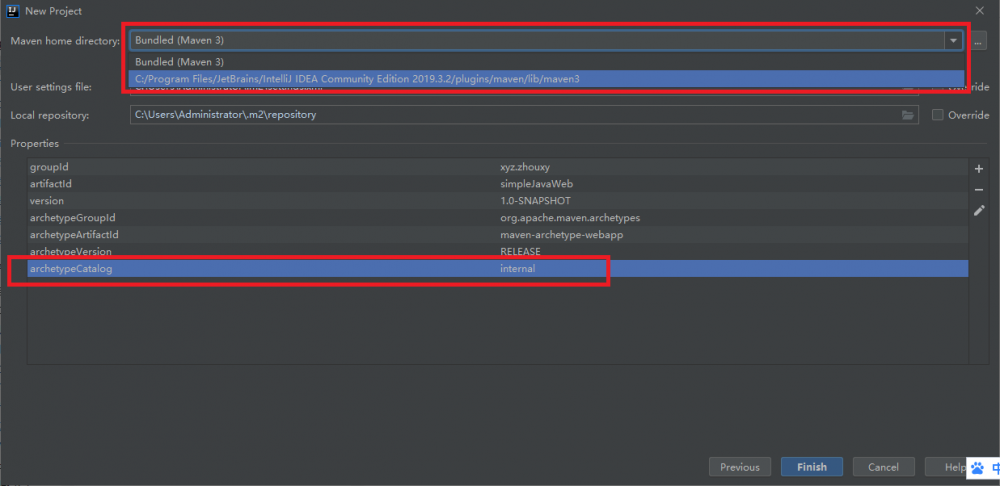
maven 开始创建项目。
遇到右下角的提示,就单击 Fix…
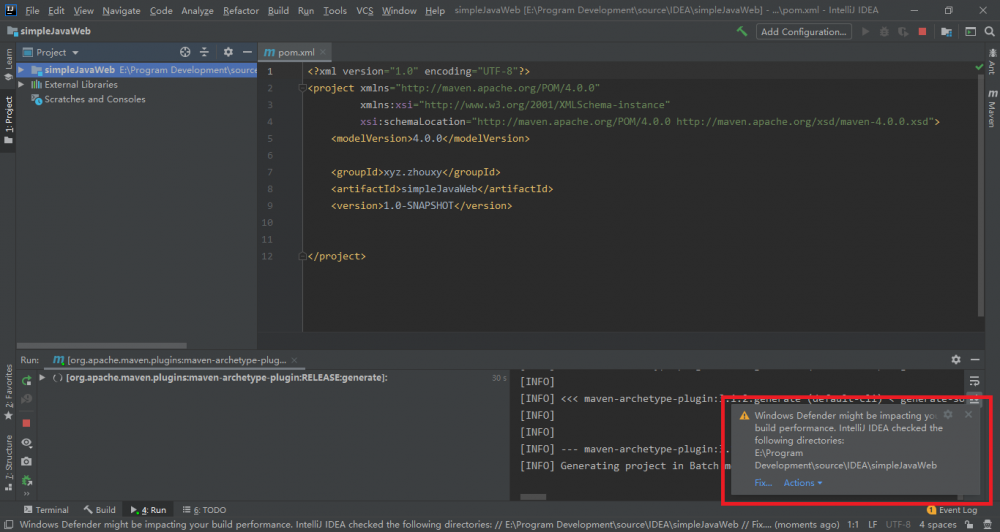
单击 Configure Automatically。

直到左下角窗口那个一直转的圈变成一个绿色的勾(√),项目就初步创建好了。
3、完善项目结构
在项目管理器里右键项目名,new -> Directory。在弹出的窗口上,单击第一个 src/main/java,按住 shift 键,再单击最后一个 src/test/resources 以选中所有项,再按回车键,创建对应文件夹。
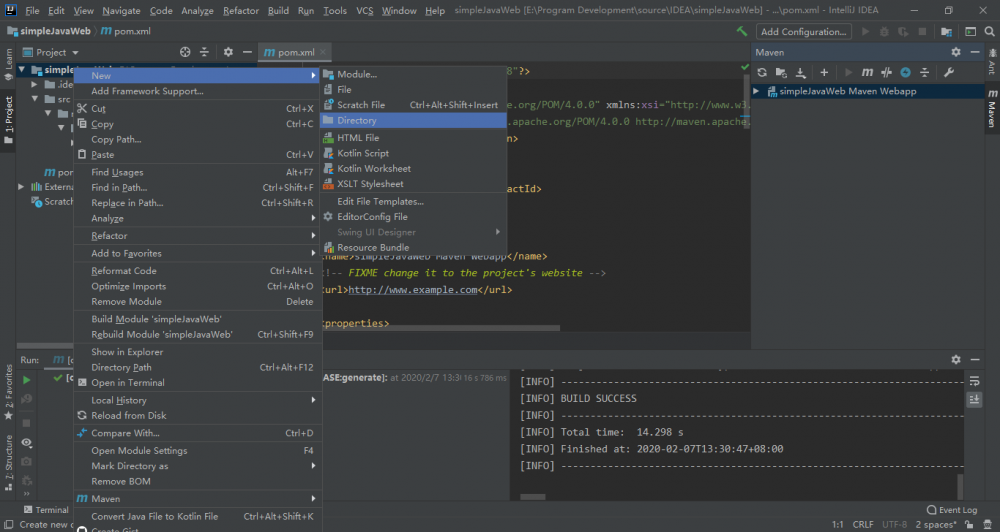
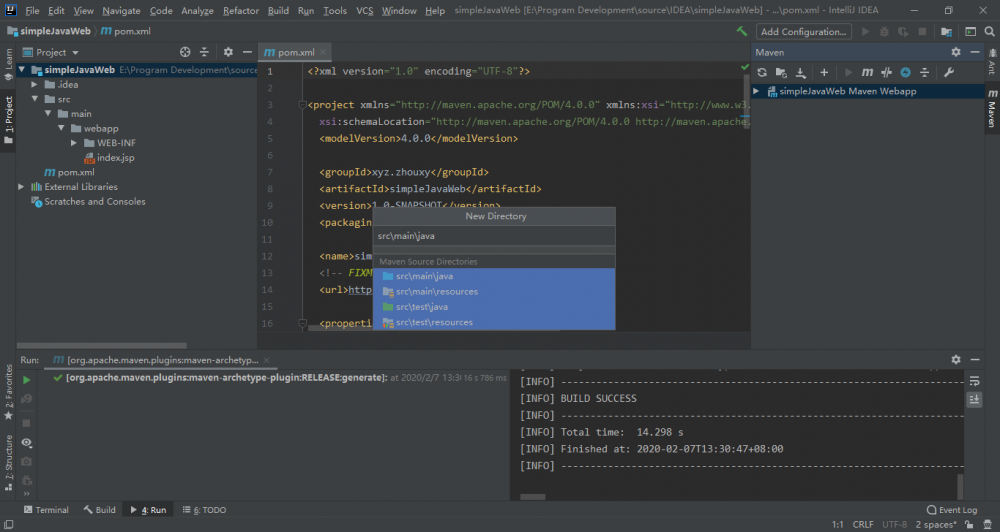
完整的项目结构应该是这样的:
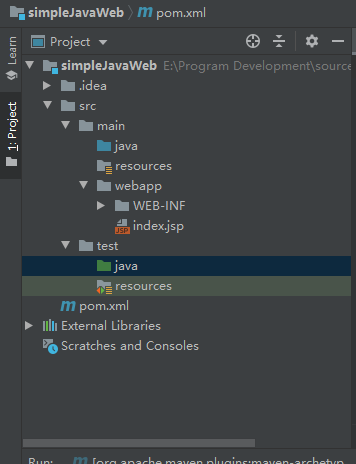
4、配置 Tomcat
4.1 安装 Smart Tomcat 插件
4.2 配置 Tomcat
单击 IDEA 右上角的 Add Configuration…
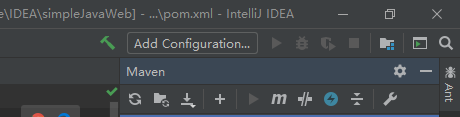
单击左上角的加号(+),选择 Smart Tomcat;
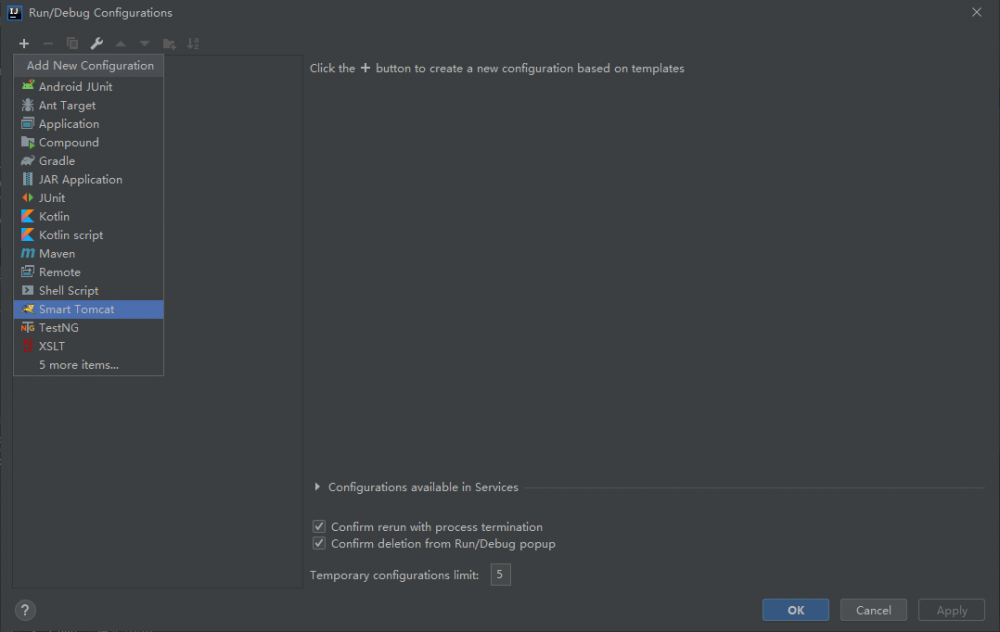
输入 Name 为 tomcat9(如果你的 Tomcat 版本是 7,则写“tomcat7”)
如果 Tomcat Server 没有值,则点击“…”按钮,选中你的 Tomcat 安装目录,或者单击“Configuration”进行配置。
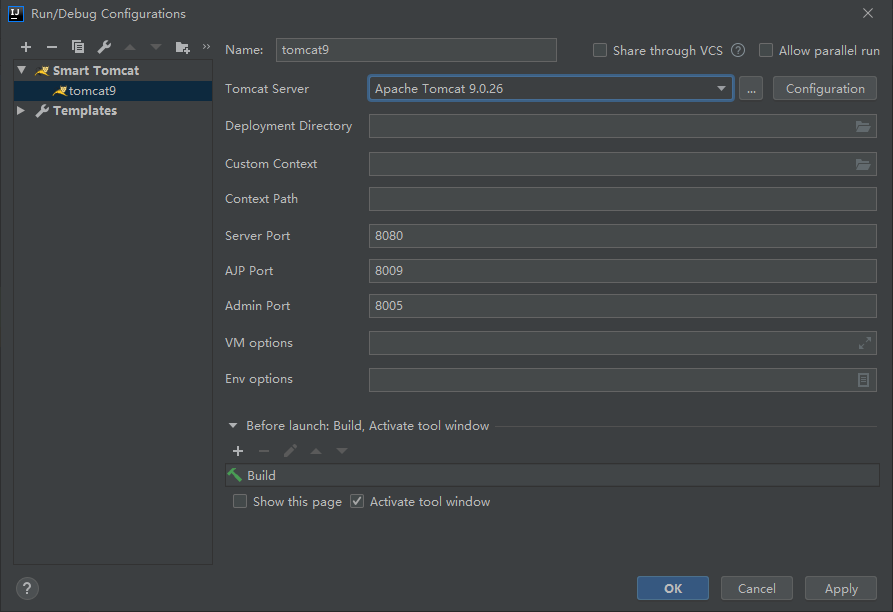
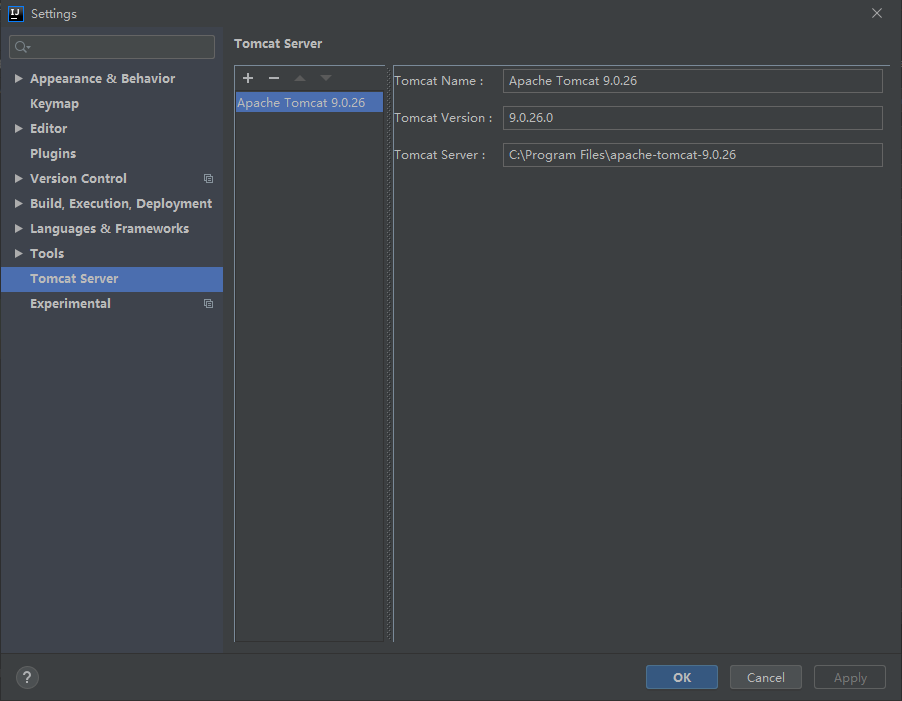
点击 Deployment Directory 右边的文件夹图标,在弹出的窗口中选中项目中的 src/main/webapp 文件夹。
Context Path 会自动改成 “左斜杠+项目名”,这个应该是叫 Tomcat 中应用程序的上下文是吧。
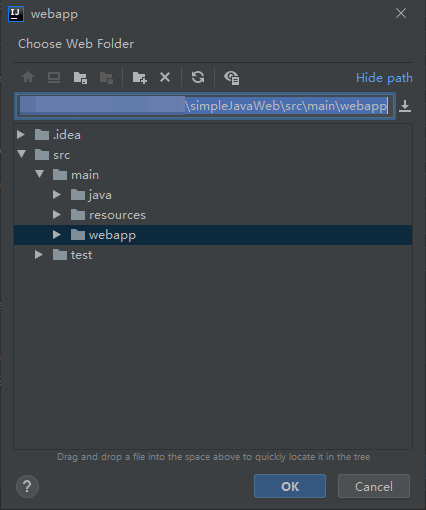
单击 OK。
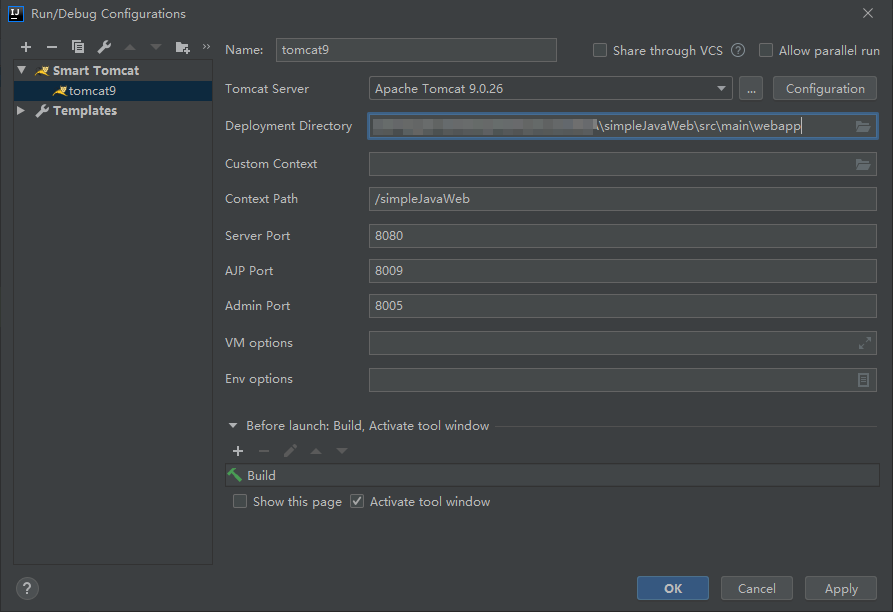
5、测试运行
点击 IDEA 右上角的绿色三角形(运行),项目开始编译(项目结构里多了个 target 文件夹)并开始运行 Tomcat。
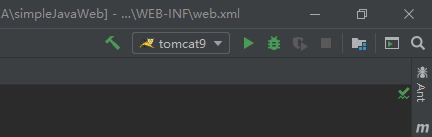
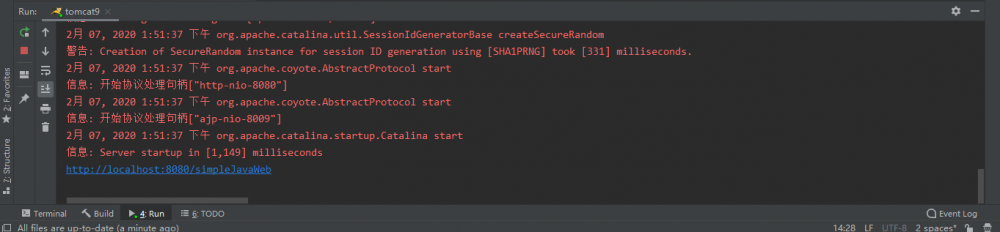
如上 Tomcat 输出的 URL,在浏览器地址栏输入该 URL,访问项目的默认页面 index.jsp
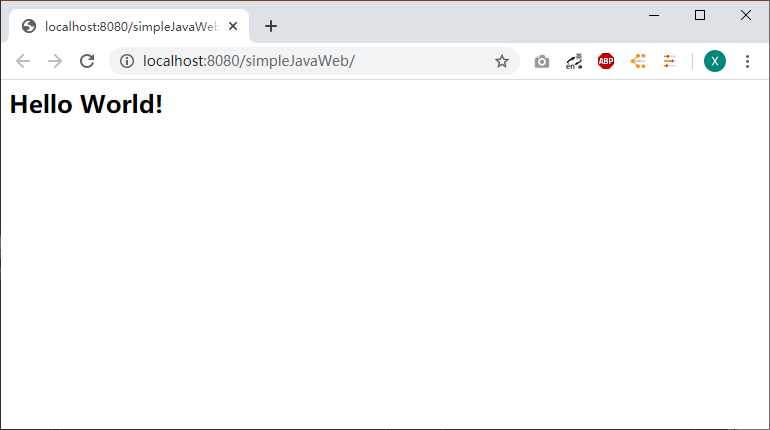
6、后续
Java web 项目少不了 Servlet。
6.1 导入 Servlet 依赖的包
在 pom.xml 中的 dependencies 元素中添加如下 dependency 元素,maven 会自动导入包。
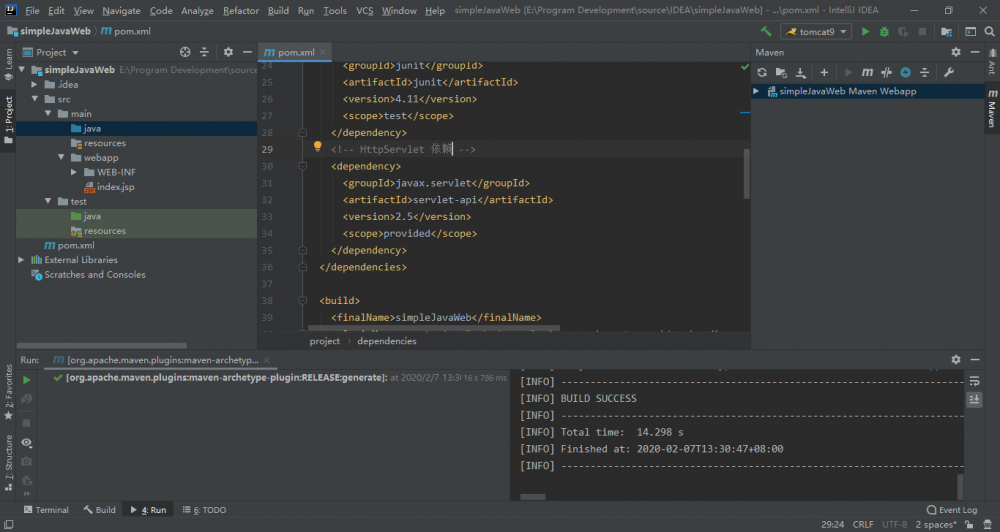
6.2 在 src/main/java 文件夹中创建包(比如我的是 xyz.zhouxy.servlet),并在包中创建 Servlet 类
该类继承自 HttpServlet 类,重写 doGet 和 doPost 方法以处理 HTTP 请求。Servlet 的知识我们在这里不做讨论。关于 Servlet 的知识可以参考: https://www.runoob.com/servlet/servlet-tutorial.html
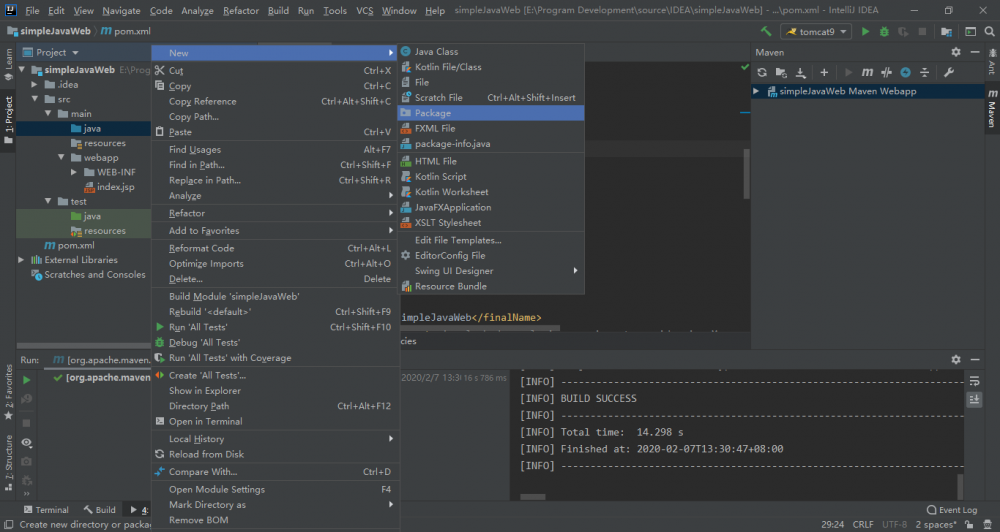
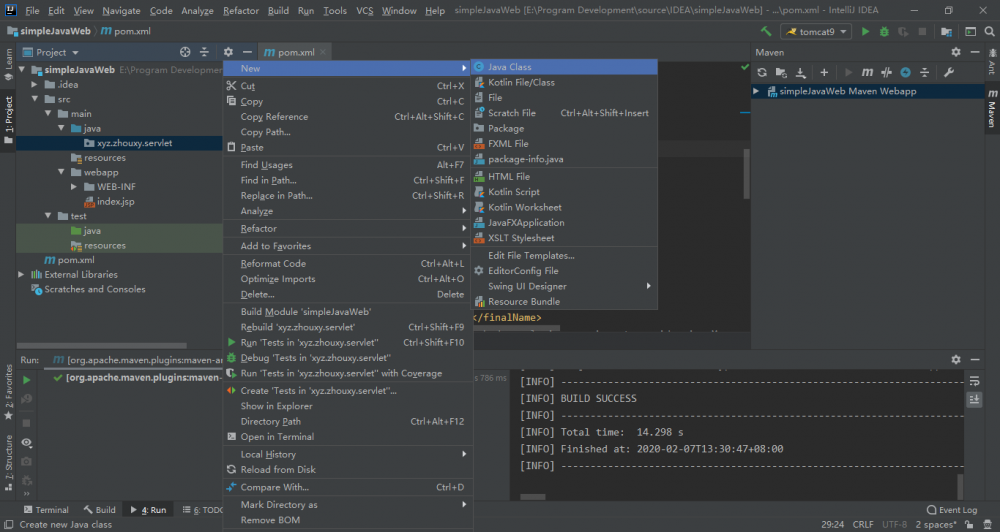
6.3 配置 web.xml
在 web-app 元素中添加 servlet 元素和 servlet-mapping
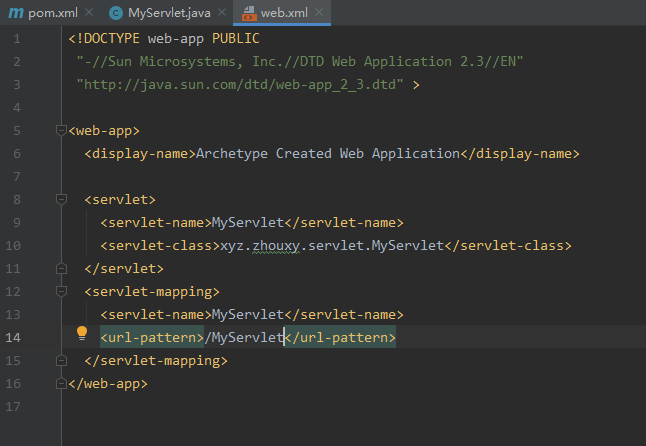
servlet-class 元素的内容是具体的类名,url-pattern 的内容是“/MyServlet”,浏览器通过 http://localhost:8080/simpleJavaWeb/MyServlet 可以访问该 Servlet。具体内容这里也不多做讨论。
到这里,完整的 Java web 项目就搭建好了。
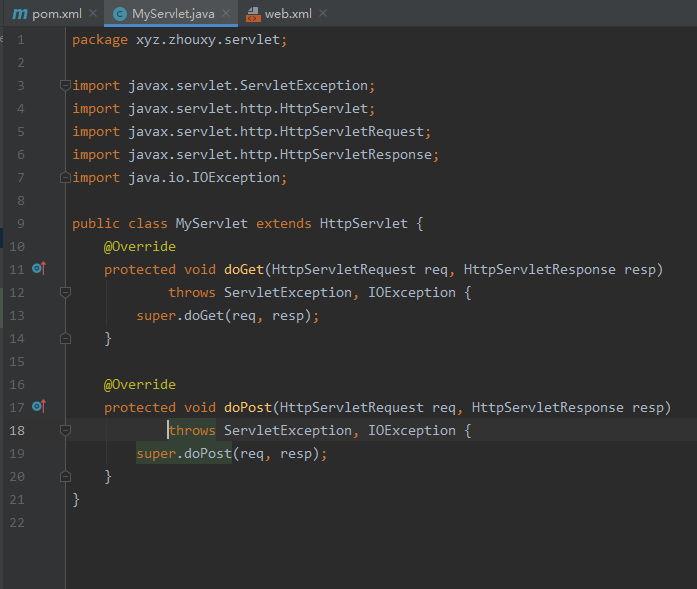











![[HBLOG]公众号](https://www.liuhaihua.cn/img/qrcode_gzh.jpg)

